Nettkriminalitet er på vei oppover, og de har avansert. Hackere kan nå få tilgang til e-posten din og verdifull informasjon på mange måter, så det er nødvendig å vite hvordan du beskytter deg selv og informasjonen du oppgir på nettet. Men hvis det verste skjer, er det naturlig å vite hvem som hacket e-posten din.

Dessverre er alternativene dine for dette svært begrensede, men denne artikkelen vil dekke alt du kan gjøre for å finne ut hvem som hacket e-posten din.
Sjekk e-postaktiviteten din
Hvis sikkerheten til e-postkontoen din har blitt kompromittert, vil du mest sannsynlig finne ut av en e-post som varsler deg om at en enhet fra en ukjent IP-adresse har prøvd å logge på kontoen din.
Selvfølgelig kan hackeren slette disse e-postene før du kan se dem, men hvis du mistenker at e-posten din har blitt hacket, kan du se på IP-adressene til e-postaktiviteten din. De følgende delene viser deg hvordan du sjekker IP-adressene til påloggingsloggen din på flere e-posttjenester.
På Gmail
Gmail er en av de mest brukte e-posttjenestene. Den har et godt sikkerhetssystem og varsler deg hver gang noen prøver å logge på fra en ny IP-adresse. Du kan raskt få tilgang til IP-adressene til kontoens pålogginger på skrivebordet ditt ved å følge disse trinnene:
- Logg på Gmail-kontoen din.
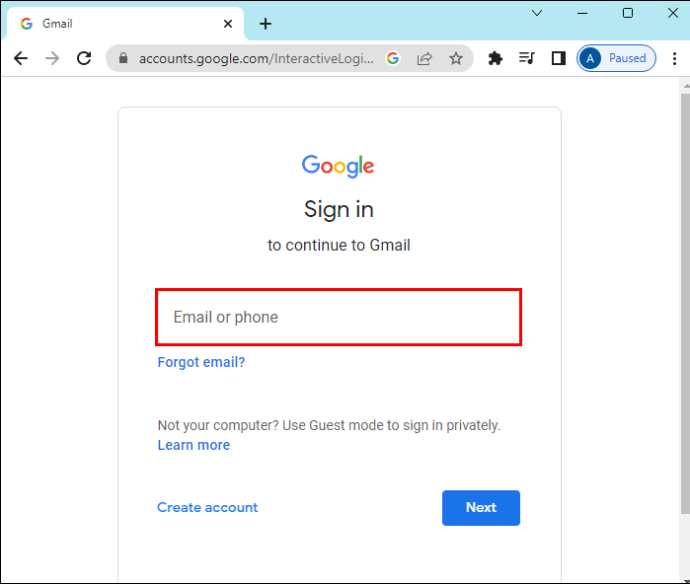
- Gå til Gmail-innboksen din.
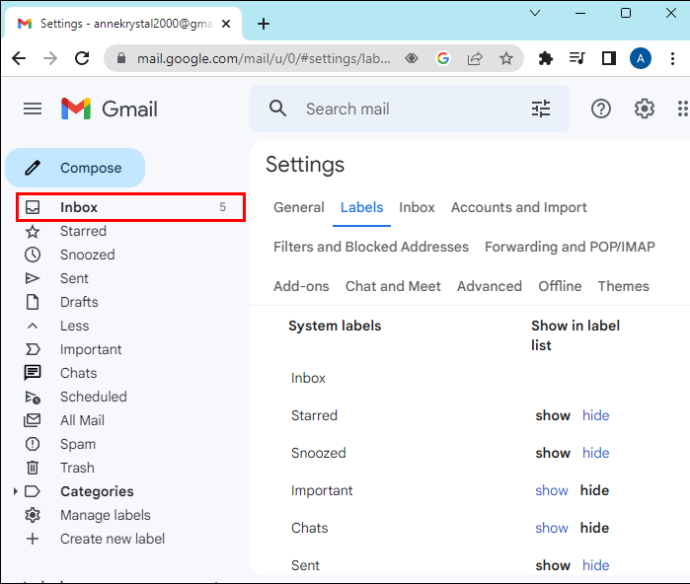
- Rull ned til bunnen av siden og klikk på «Detaljer» ved siden av «Siste kontoaktivitet».
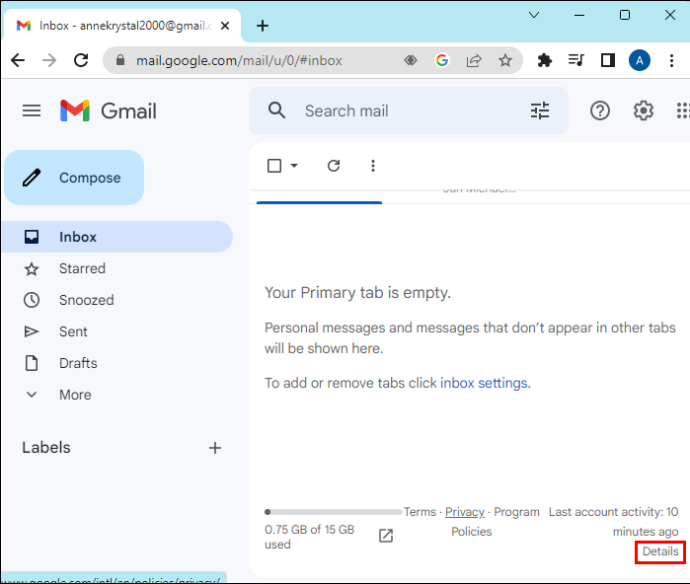
Et nytt vindu åpnes som viser deg klokkeslett, dato, plassering og tilgangstype.
Hvis du bruker telefonen, kan du få tilgang til påloggingsaktiviteten for e-postkontoen din via Google-kontoen din. Dette er også mulig for skrivebordsversjonen. Her er trinnene:
- Logg på Gmail-kontoen din.
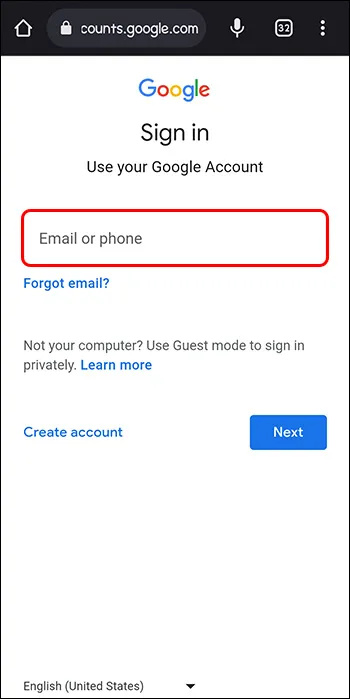
- Gå til Gmail-innboksen din.
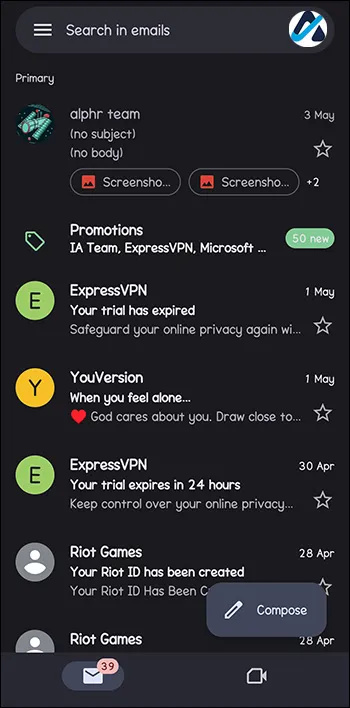
- Klikk på profilbildet ditt øverst til høyre på skjermen.
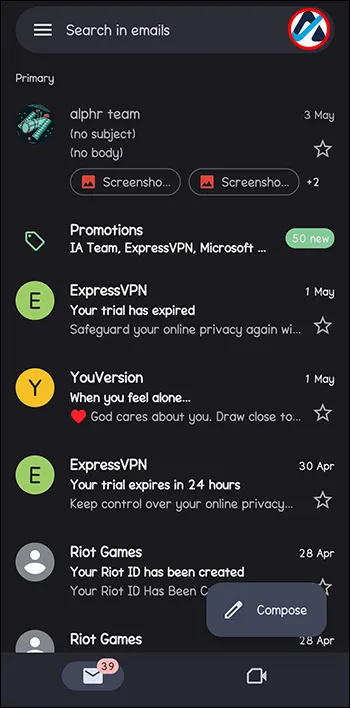
- Trykk på 'Administrer Google-kontoen din'-knappen under adressen din.
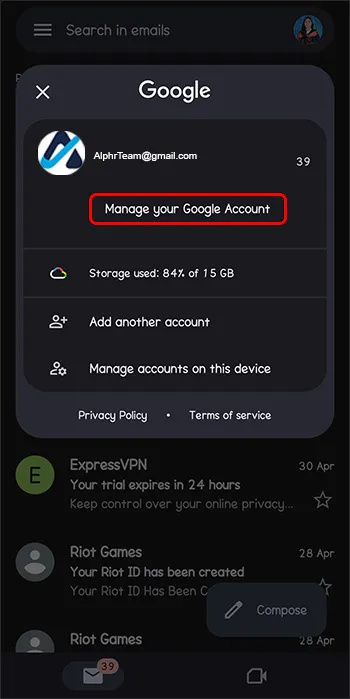
- Gå til 'Sikkerhet'-fanen og se om sikkerhetsvarsler har oppstått de siste 28 dagene. Du kan også se på enhetene som brukes for den Gmail-kontoen.
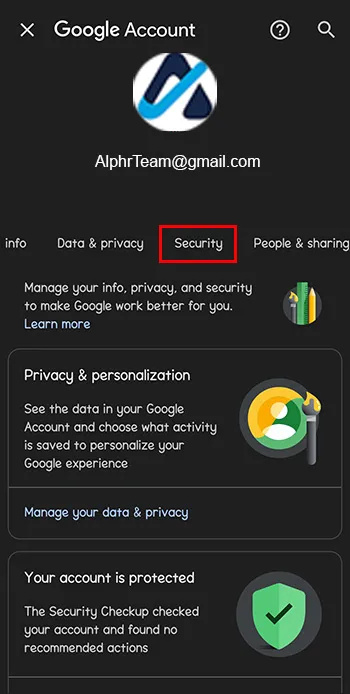
- Trykk på «Administrer alle enheter» for å se omtrentlig plassering, dato og tilgangstype for hver pålogging.
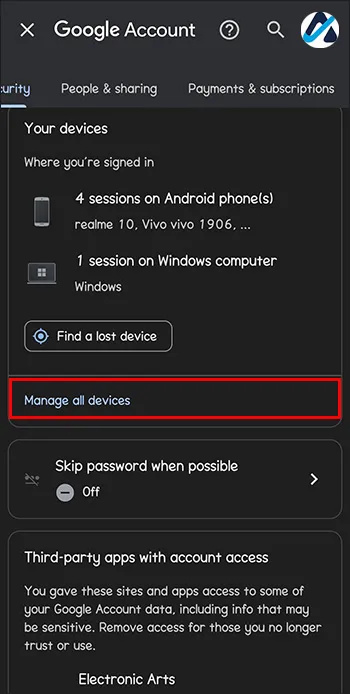
På Outlook Mail
Outlook Mail er Microsofts gratis og brukervennlige e-posttjeneste som brukes av mange mennesker. Hvis du er en av dem, kan du se IP-adressene til den nylige aktiviteten på e-posten din slik:
- Gå til ' Nylig aktivitetsside .'
- Logg på kontoen din for å se dato og plassering for e-postaktiviteten din fra de siste 30 dagene.
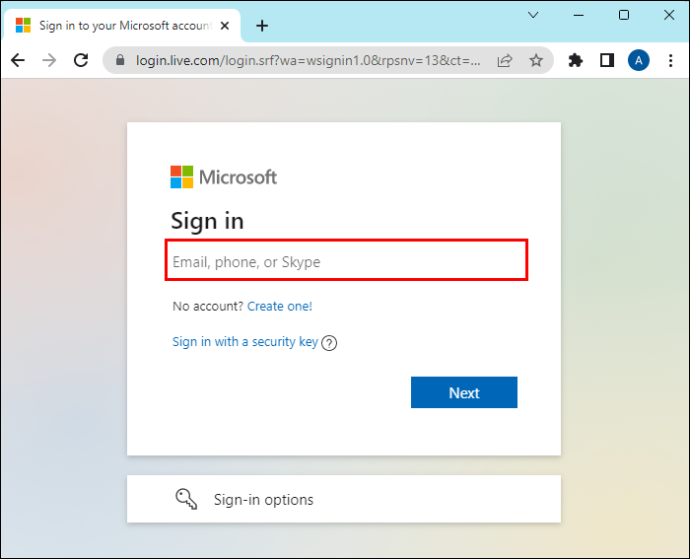
- Gå til delen 'Nylig aktivitet' og se etter mistenkelige IP-adresser.
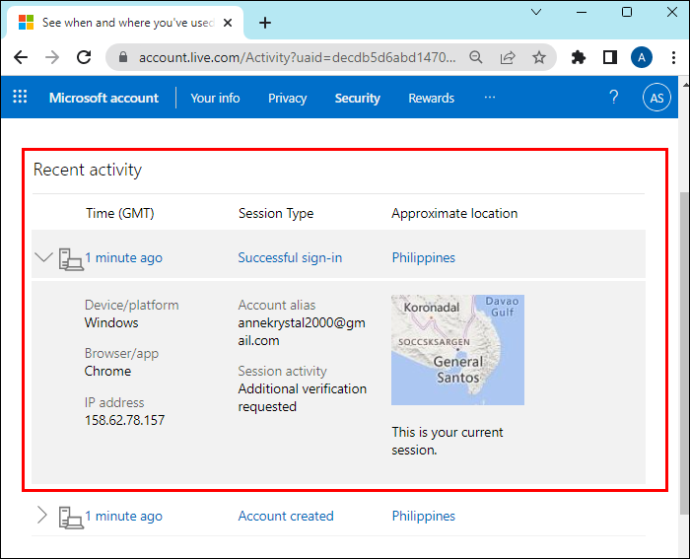
På Yahoo Mail
Hvis du fortsatt er en bruker av Yahoo Mail, kan du få tilgang til den nylige påloggingsaktiviteten din på følgende måte:
- Logg på Yahoo Mail-kontoen din.
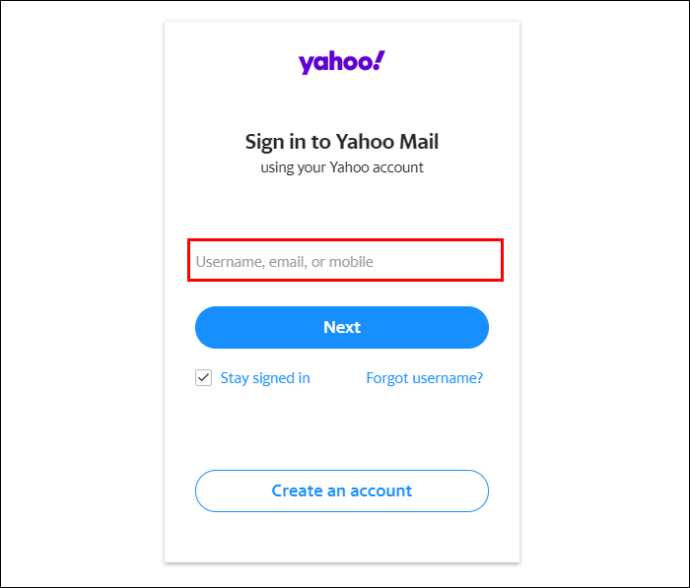
- Hold markøren over 'Profilbilde' i øverste høyre hjørne og velg 'Innstillinger'.
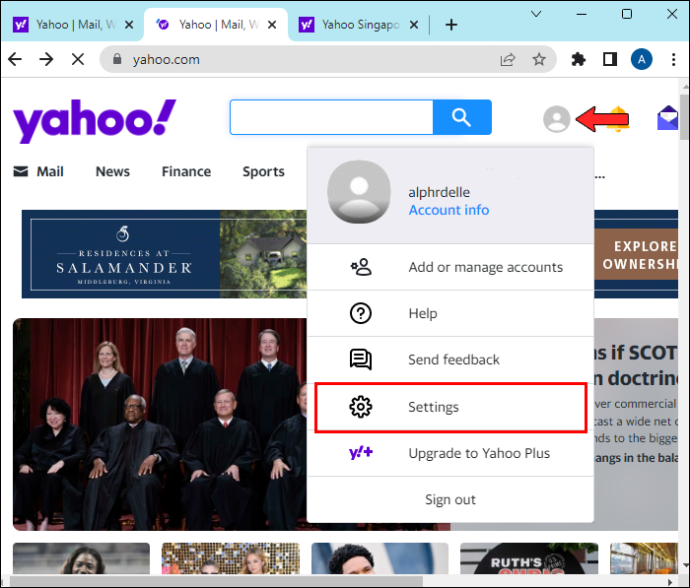
- Klikk på de tre horisontale linjene i øverste venstre hjørne.
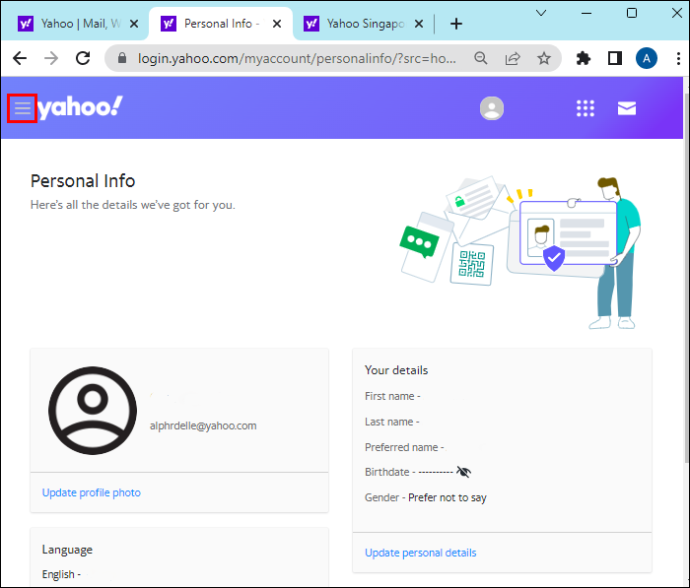
- Velg 'Nylig aktivitet'
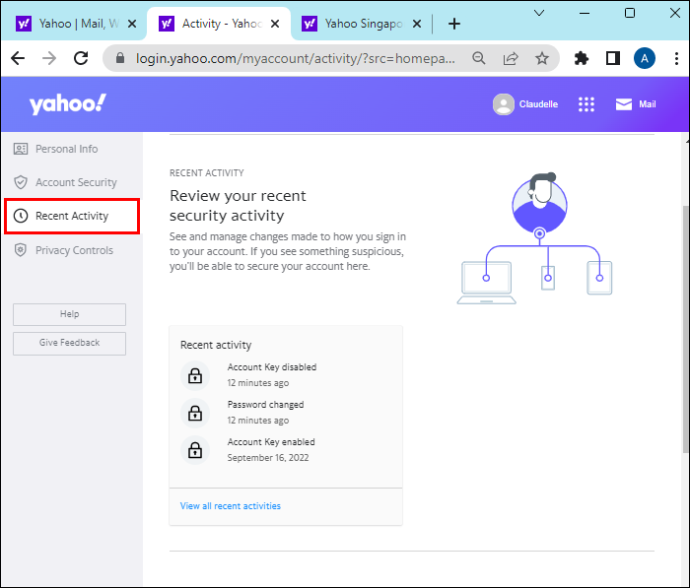
Et annet vindu åpnes og viser klokkeslett, dato, tilgangstype og omtrentlig plassering for påloggingsaktiviteten din.
På Proton Mail
Proton Mail har vunnet popularitet de siste årene på grunn av sine ekstreme sikkerhetsfunksjoner. Når det er sagt, kan du også deaktivere påloggingsaktiviteten for kontoen din. Hvis du imidlertid valgte å aktivere dette alternativet for å få tilgang til IP-adressene til tidligere pålogginger til e-postkontoen din, følg disse trinnene for å sjekke aktivitet:
- Logg inn på din Proton Mail-konto.
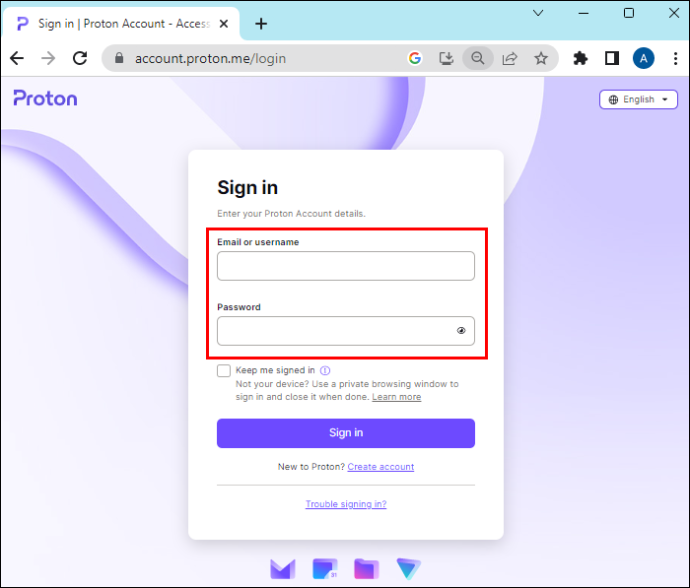
- Gå til Innstillinger.'
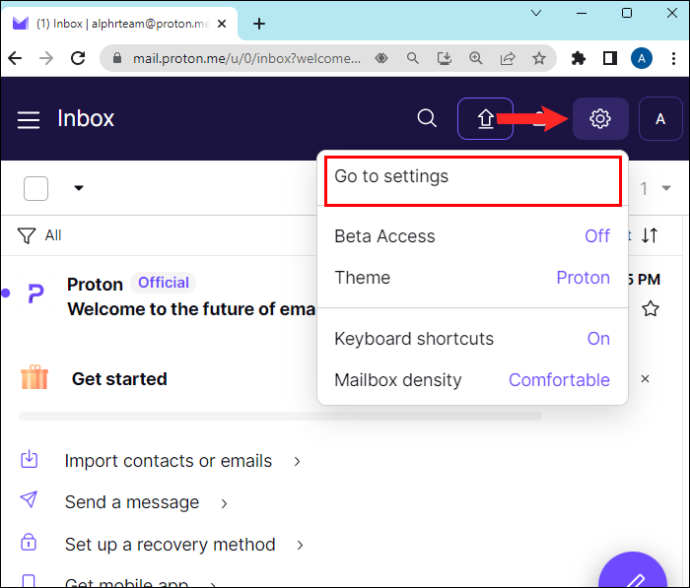
- Trykk på 'Sikkerhet'-fanen.
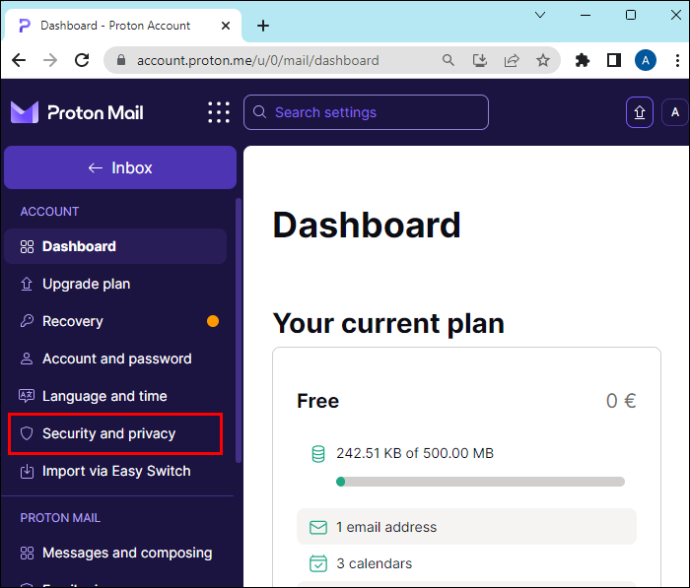
- Under 'Sikkerhetslogger' klikker du på 'Aktiver avanserte logger'-knappen for å se klokkeslettet og IP-adressen til tidligere pålogginger.
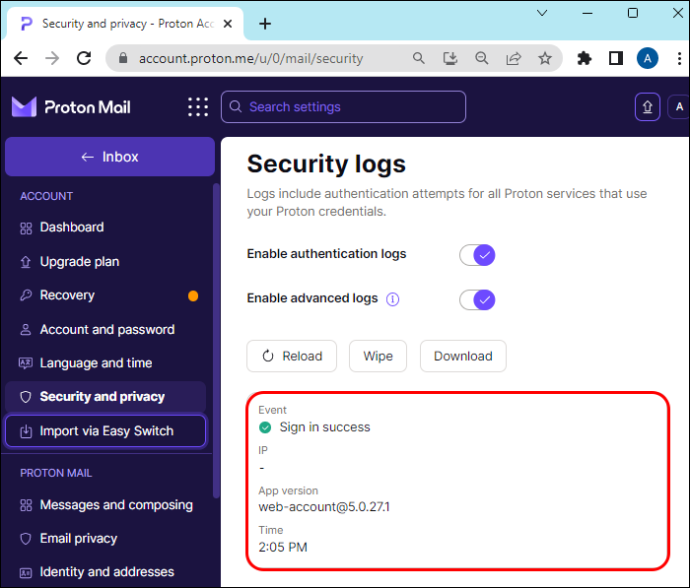
Når du får tilgang til hackerens IP-adresse, kan du kjøre den gjennom IP-adresseoppslagssider. Der kan du finne byen, postnummeret og landet deres, noe som kanskje ikke er veldig nyttig for deg personlig, men det kan hjelpe andre parter med mer tilgang og informasjon til å spore individet.
Det kan imidlertid hende du ikke kan se hackerens virkelige IP-adresse hvis de bruker VPN eller hvis et automatisert program hacket kontoen din. Det eneste du kan gjøre da er å rapportere problemet og oppdatere e-postsikkerhetstiltakene dine for fremtiden.
Kontakt din e-postleverandør
Du kan kanskje finne ut mer om personen som hacket e-postkontoen din ved å kontakte e-postleverandøren din. Hvis du har mistet tilgangen til kontoen din, er denne handlingen nødvendig generelt, så det er en god idé å henvende seg til dem og lære hvordan du får tilbake kontoen din og forsterker sikkerheten for fremtiden.
Kontakt lokal rettshåndhevelse
Noen ganger kan e-posten din bli hacket som en del av en større nettkriminalitet, for eksempel et sikkerhetsbrudd på et nettsted der du brukte e-posten din til å logge på. Derfor, hvis du er bekymret for informasjonen din og mistenker identitetstyveri eller svindel, er det best å rapportere problemet til myndighetene.
Dette inkluderer å kontakte rettshåndhevelse som det lokale politiet eller sende inn en klage til FBIs Internet Crime Complaint Center (IC3) eller Federal Trade Commission (FTC) hvis du er i USA.
Det kan imidlertid hende at lokale politimyndigheter ikke prioriterer saken din eller har ekspertisen til å håndtere slike situasjoner. I tillegg, hvis hackeren er fra et annet land, kan det hende at saken din ikke er i jurisdiksjonen til landets rettshåndhevelse.
Lei en cybersikkerhetsekspert
Hvis de tidligere metodene ikke løser hackingproblemet ditt, prøv å ansette en profesjonell som spesialiserer seg på dette området. Kompiler så mye informasjon som mulig, for eksempel dato og klokkeslett for hacket og nettangrepsmetoden. Ta også med alle detaljer om hackeren du har oppdaget.
Ytterligere vanlige spørsmål
Hvordan vite om e-posten min har blitt hacket
Flere tegn indikerer at e-posten din har blitt hacket, som:
ui-layout for nettleserens øverste krom
• Du har sendt eller lest e-poster som du ikke husker å ha sendt eller lest.
• Du har e-poster som varsler deg om tilbakestilling av passord.
• Du har pålogginger fra ukjente IP-adresser.
• Vennene dine har mottatt mistenkelige e-poster fra deg.
Hvordan beskytte e-posten min fra å bli hacket
For å beskytte e-posten din fra å bli et mål for nettkriminalitet, kan du ta følgende tiltak:
• Lag et sterkt passord og unngå å bruke det samme, inkludert gamle passord for flere kontoer.
• Aktiver totrinnsverifisering.
• Bruk et pålitelig antivirus.
• Oppdater appene dine regelmessig.
• Logg ut av kontoene dine når du bruker andre enheter enn dine.
• Bruk en VPN når du bruker offentlige nettverk.
• Ikke klikk på mistenkelige lenker, selv fra nære venner.
Hva skal jeg gjøre hvis jeg har blitt hacket?
Hvis e-postkontoen din har blitt hacket, er det første du bør gjøre å endre passordet ditt. Hvis du ikke kan logge på, bruk e-postleverandørens gjenopprettingstjeneste. Sjekk deretter andre kontoer knyttet til e-posten og informer kontaktene dine om hackingen slik at de ikke blir det neste offeret.
Tilgi men ikke glem
Å sikre at informasjonen din er beskyttet for fremtiden er prioritet. Likevel, ved å prøve noen av tipsene fra denne artikkelen, kan du komme et skritt nærmere synderen din.
Har du allerede prøvd å finne ut hvem som hacket kontoen din? Brukte du noen av løsningene fra denne artikkelen? Fortell oss i kommentarene nedenfor.








